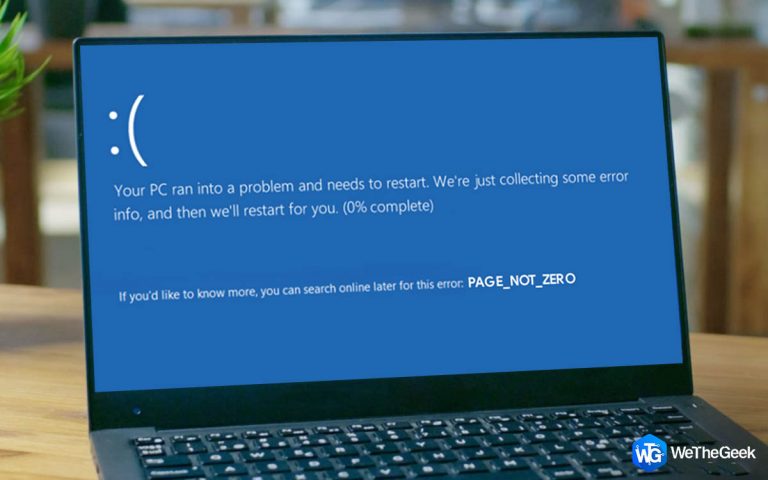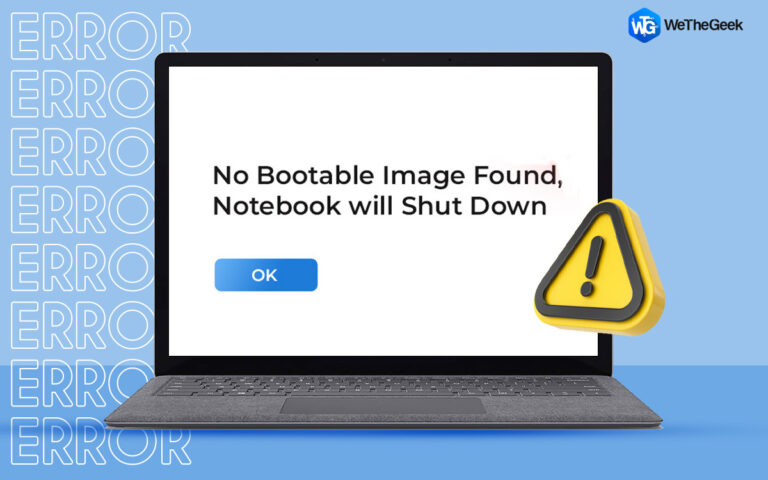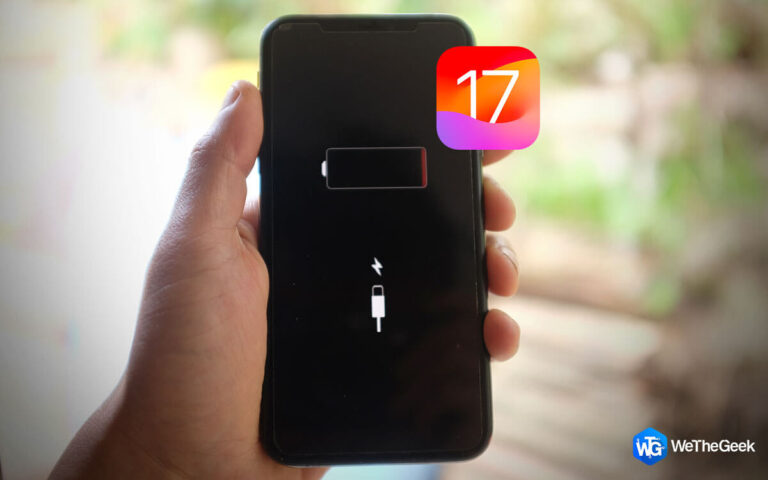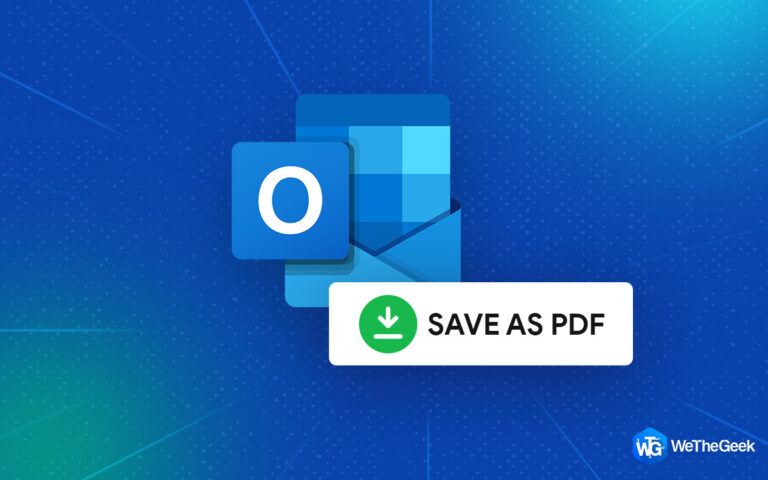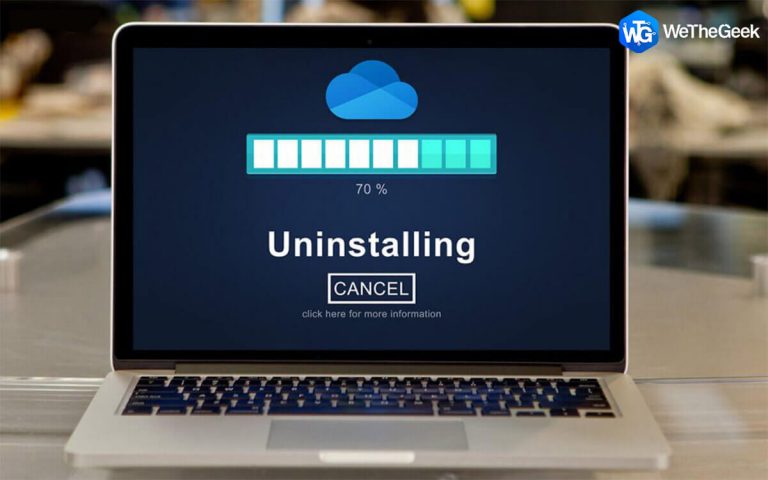Как удалить Spotify на Mac
Резюме блога – Вы ищете простой способ удалить Spotify с вашего Mac? Прочтите блог, чтобы узнать о простейшем способе удаления Spotify Mac с помощью стороннего инструмента.
У вас возникли проблемы при удалении приложения Spotify Mac из хранилища? Это может быть непросто для некоторых новых пользователей Mac. Итак, давайте поговорим о самых простых методах удаления Spotify с вашего Mac. В этом блоге мы будем включать два метода быстрого удаления Spotify. В первом методе мы используем встроенный метод Mac, а во втором – специальную программу удаления приложений Mac.
Как легко удалить Spotify с Mac?
Если вы собираетесь удалить Spotify со своего Mac, это может быть связано с этими причинами:
Либо вы закончили бесплатную пробную версию и не хотите продолжать, либо приложение мешает обычным функциям на Mac.
Если вы ищете способ удалить его из программ автозагрузки, вы можете прочитать этот блог. Это решит ваши проблемы с Spotify, замедляющим работу вашего Mac, с помощью простых шагов.
Также читайте: Как остановить запуск Spotify при запуске – Mac
По другой причине вам необходимо удалить Spotify с Mac следующими способами:
1. Удалите Spotify с Mac с помощью встроенного метода –
Также есть возможность удалить установленные приложения на Mac вручную. Здесь мы покажем вам, как легко удалить Spotify с Mac.
Шаг 1. Закройте приложение и убедитесь, что оно не работает в фоновом режиме.
Шаг 2: перейдите в Finder, затем перейдите и нажмите «Приложения». Здесь появится список приложений, установленных на вашем Mac.
Шаг 3: вам нужно найти Spotify отсюда. Теперь выберите его и удерживайте с помощью мыши или трекпада, чтобы перетащить его на значок корзины на панели Dock.
Шаг 4: Теперь перейдите к значку корзины на доке и выберите один из вариантов –
Очистите один элемент из корзины или Очистите корзину полностью.
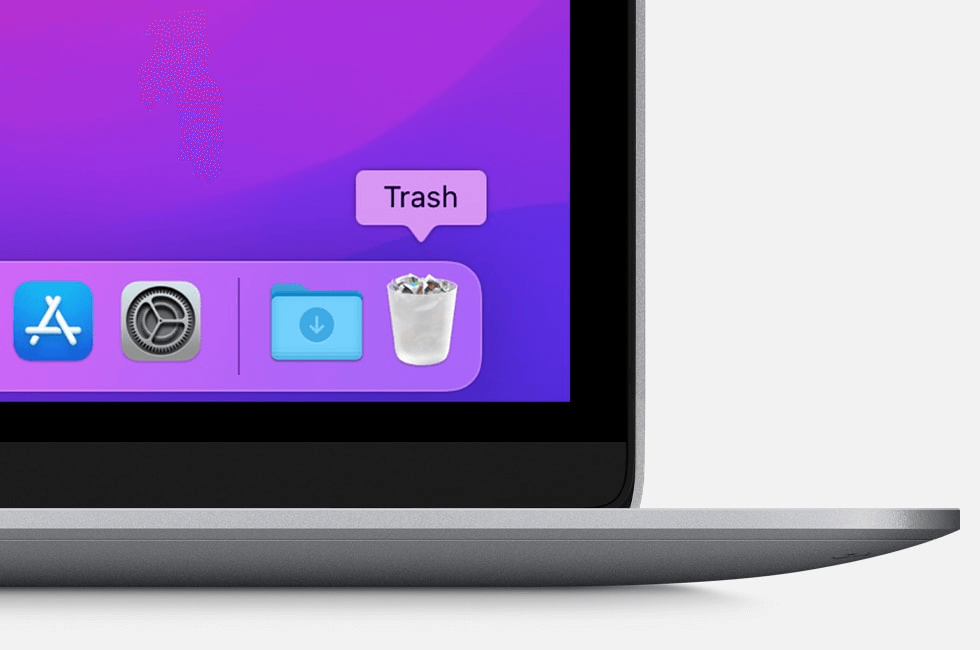
Если вы хотите выбрать только Spotify, перейдите к пункту Очистить один элемент из корзины. Выберите его и нажмите кнопку «Удалить», и он будет навсегда удален с вашего компьютера.
Или вы также можете перейти к Очистить всю корзину и нажать пустую кнопку, чтобы удалить все содержимое в корзине.
Шаг 5: Но вот как вы можете удалить приложение Spotify, но как насчет связанных файлов. Вот следующие шаги, которые необходимо выполнить, чтобы удалить связанные файлы для приложения Spotify.
Примечание: Мы предлагаем вам продвигаться вперед с этим шагом, только если вы опытный пользователь Mac. В противном случае вы можете потерять некоторые данные или изменить настройку, что может привести к сбою в работе системы.
Перейдите в Finder> Go. Теперь нажмите клавишу Alt, чтобы просмотреть библиотеку в этом раскрывающемся меню.
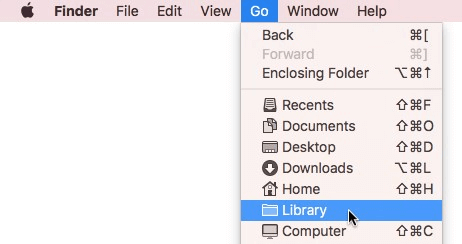
Шаг 6. В библиотеке перейдите к файлам, связанным с удаленными приложениями, в разделе «Поддержка приложений», «Кеши».
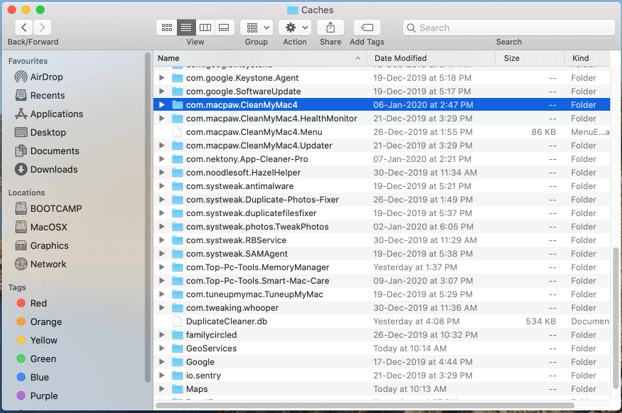
Этот метод может оказаться непосильным для начинающих пользователей, поэтому мы рекомендуем использовать стороннее приложение из следующего метода.
2. Удалите Spotify с Mac с помощью Advanced Uninstall Manager –
Advanced Uninstall Manager действительно лучший инструмент для удаления приложений с Mac. Поскольку он обладает основными функциями деинсталлятора для Mac, он может легко удалить любое приложение на Mac, поскольку может отображать список всех установленных приложений. Вы можете легко найти и удалить приложение вместе с соответствующими файлами. Кроме того, он также может управлять элементами входа в систему на вашем Mac, что может сократить время загрузки. Он также имеет специальную функцию, которая позволяет вам не удалять важные приложения. Прочтите полный обзор Advanced Uninstall Manager здесь.
Давайте выполним следующие шаги, чтобы узнать, как удалить Spotify на Mac –
Шаг 1. Загрузите и установите Advanced Uninstall Manager с помощью кнопки загрузки Mac App Store, указанной ниже.
Шаг 2: Запустите приложение, а затем на главном экране перейдите к Удалить.

Шаг 3: Нажмите кнопку «Начать сканирование», и вы увидите, что Advanced Uninstall Manager начнет сканирование вашего Mac на предмет всех установленных приложений. Одно из преимуществ этого – то, что вам не нужно мысленно записывать все приложения, которые у вас есть. Он сгенерирует список установленных приложений и отобразится в результатах сканирования.

Шаг 4: Теперь вы можете найти Spotify в списке и затем щелкнуть по нему.
Шаг 5: Теперь все, что вам нужно сделать, это нажать кнопку «Удалить», чтобы удалить Spotify с Mac. Это действие быстро удалит нежелательное приложение и связанные файлы с Mac.
Теперь, используя Advanced Uninstall Manager, вы также можете удалить другие нежелательные приложения. Точно так же они будут полностью удалены с Mac и освободят место для хранения. Это отличный способ очистить место на Mac, а также управлять элементами входа в систему для повышения производительности.
Также читайте: Как быстро удалить приложение Zoom с Mac
Часто задаваемые вопросы –
Q1. Почему я не могу удалить Spotify со своего Mac?
Возможно, вы пытаетесь выполнить некоторые неправильные шаги для удаления Spotify с вашего Mac. Прочтите приведенные выше шаги, чтобы узнать о простейших методах мгновенного удаления Spotify с вашего Mac.
Q2. Как полностью удалить Spotify?
Вы можете полностью удалить Spotify с Mac с помощью Advanced Uninstall Manager. Он может перечислить все связанные файлы вместе с приложениями и удалить их все одним щелчком мыши.
Q3. Как удалить Spotify на моем Mac 2021?
Удалить Spotify на Mac очень просто, перетащив приложение в корзину. Если вам сложно, вы можете использовать автоматический метод с помощью стороннего приложения под названием Advanced Uninstall Manager.
Подведение итогов –
Довольно легко узнать, как удалить Spotify на Mac с помощью Advanced Uninstall Manager. Между тем, если вы хотите освободить место для хранения на Mac, он также может вам в этом помочь. Он легко удаляет установленные приложения и связанные файлы с вашего Mac. Этот инструмент также имеет другие расширенные функции, такие как отключение элементов запуска для оптимизации времени запуска. Показывает историю удаленных приложений, а также функцию избранных приложений, чтобы важные приложения не удалили их случайно.
Скачайте и попробуйте прямо сейчас.
Мы надеемся, что эта статья поможет вам узнать, как удалить Spotify на Mac. Мы хотели бы узнать ваше мнение об этом посте, чтобы сделать его более полезным. Ваши предложения и комментарии приветствуются в разделе комментариев ниже. Поделитесь информацией с друзьями и другими, поделившись статьей в социальных сетях.
Мы рады услышать от вас!
Мы на Facebook, Твиттер, и YouTube. По любым вопросам или предложениям, пожалуйста, дайте нам знать в разделе комментариев ниже. Мы рады предложить вам решение. Мы регулярно публикуем советы и рекомендации, а также решения общих проблем, связанных с технологиями.
Похожие темы-
Как полностью удалить Adobe Flash Player с Mac
Skype не работает на Mac (2021 г.) – вот как исправить
Как конвертировать PDF в Word на Mac
ИСПРАВЛЕНИЕ: курсор мыши исчезает при выпуске Mac (2021 г.)
Лучшие способы объединения / слияния файлов PDF на Mac (2021 г.)